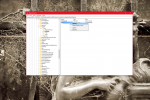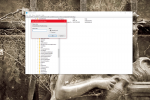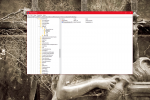Så här ersätter du Paint 3D med Paint Classic i uppdateringen av Windows 10 Creators
2 min. läsa
Publicerad den
Läs vår informationssida för att ta reda på hur du kan hjälpa MSPoweruser upprätthålla redaktionen Läs mer
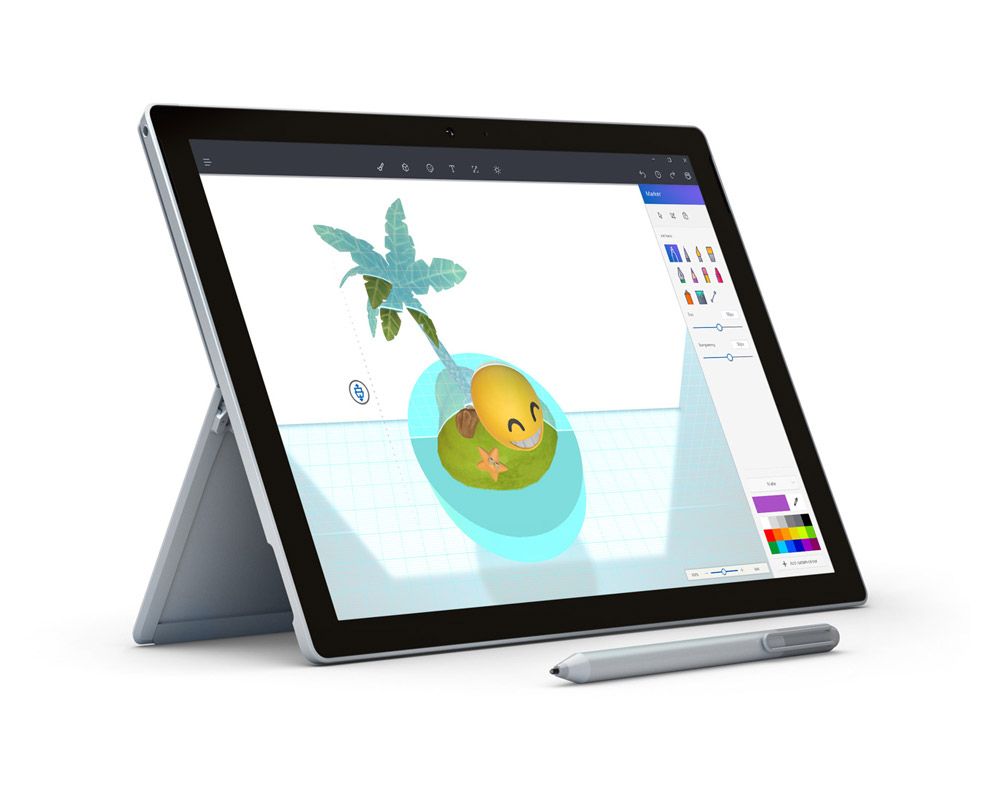
En av glädjeämnena med att vara en Windows Insider är att kunna komma åt ny Windows-programvara innan allmänheten får tag i det, men det är ett tveeggat svärd. I Microsofts senaste version av Windows 10 för insiders "ersatte" företaget Windows 10:s inbyggda Paint med den nymodiga Paint 3D-appen. Även om den appen har många fördelar som kommer till mig på en sekund, är den långsammare än den gamla Paint-appen och har ett mindre lämpligt, mer krångligt användargränssnitt för tangentbords- och musanvändare. Alla Insiders kanske inte är intresserade av att testa Paint och kanske föredrar att använda den gamla Classic-appen för att helt enkelt få saker gjorda och gå vidare. Lyckligtvis lämnade Microsoft några kryphål i operativsystemet för att användarna ska kunna göra det.
Det enklaste sättet att återställa appen till den klassiska Paint-appen är helt enkelt att ta bort Paint 3D-förhandsgranskningsappen. Det visar sig att den klassiska Paint-appen inte togs bort från Windows utan bara gömdes – med genvägen som nu öppnar Paint 3D-appen. När Paint 3D-appen har tagits bort och avinstallerats kan du nu öppna den gamla klassiska Paint-appen som vanligt istället.
Den andra metoden här. innebär att skapa en ny registernyckel för
Här är hur:
- Öppna regedit.exe genom att skriva det i sökrutan (Cortana)
- Gå till HKEY_CURRENT_USER\Software\Microsoft\Windows\CurrentVersion\Applets\Paint\Settings. Denna "Paint"-nyckel och undernyckel borde redan finnas på din PC som standard, men om den inte gör det kan du alltid skapa den.
- I inställningsundernyckeln skapar du ett nytt Dword som heter DisableModernPaintBootstrap
- Ställ in värdet på 1
- När det är gjort kan du stänga registerredigeraren och starta Paint via originalet Paint.exe
Windows Insiders, föredrar du Paint 3D framför Classic Paint? Låt oss veta i kommentarerna nedan.